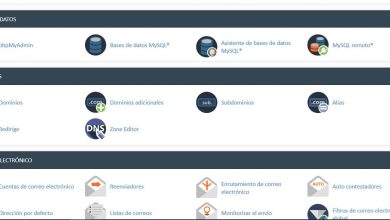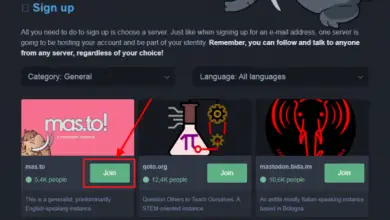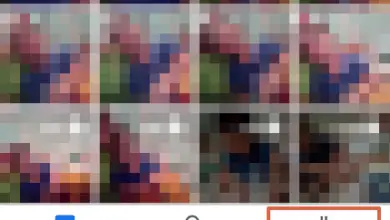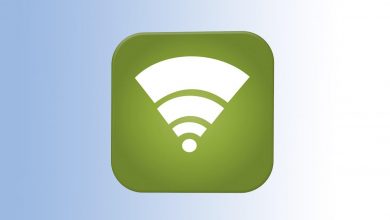Dynamische DNS maken met No-IP en toegang krijgen tot uw huis via internet
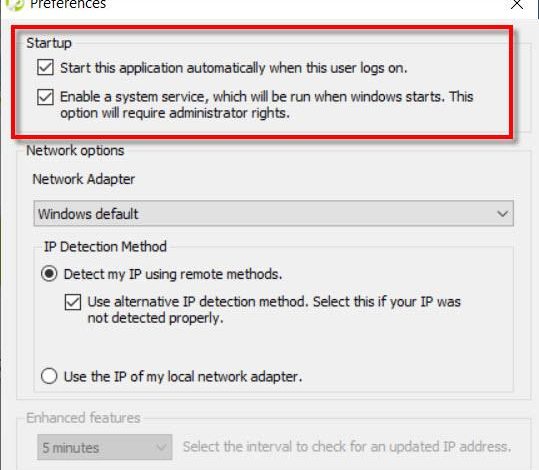
Openbare IP-adressen die worden aangeboden door internetserviceproviders of ISP's kunnen van twee soorten zijn. Vaste openbare IP-adressen zijn altijd dezelfde, of er nu een bepaalde tijd verstrijkt of u de router uitschakelt, en ze vereisen meestal extra kosten op de rekening. Dynamische IP-adressen daarentegen zijn degene die van tijd tot tijd veranderen en degene die de overgrote meerderheid van de thuisgebruikers heeft, zijn degene die normaal bij de internetverbinding zijn inbegrepen. In deze zelfstudie leggen we uit wat dynamische DNS is en hoe u een host met No-IP kunt maken om van buitenaf toegang te krijgen tot uw pc, waarbij u het domein van de No-IP-host kent.
Het voordeel van het gebruik van dynamische DNS is dat we toegang hebben tot onze computer, FTP-server, VPN-server, gameserver en WEB-server met een gemakkelijk te onthouden adres. We zullen voorkomen dat we openbare IP's moeten onthouden, als we er rekening mee houden dat de meeste dynamische IP-adressen zijn, zullen er over een maand een paar zijn. Ongeacht dat, is het onthouden van woorden over het algemeen gemakkelijker dan het leren van willekeurige getallen. Als u een dynamisch IP-adres heeft, gebeurt er ook niets, omdat het automatisch opnieuw wordt gesynchroniseerd en soepel verloopt. De enige voorwaarde hiervoor is dat u de router correct configureert of dat de No-IP-client op uw pc is geïnstalleerd. Normaal gesproken is het altijd zo geconfigureerd in de router dat zodra het IP-adres verandert, het automatisch het IP-adres bijwerkt.
Wat is DDNS of dynamische DNS?
De DDNS-nomenclatuur verwijst naar de Dynamisch domeinnaamsysteem , of vertaald, Dynamisch domeinnaamsysteem . Het nut ervan is dat het helpt bij het overbrengen van openbare IP-adressen van uw thuisnetwerk naar een specifiek domein dat we kunnen configureren. We moeten niet vergeten dat de openbare IP's die we gewoonlijk hebben in verbindingen voortdurend veranderen, omdat ze meestal dynamisch zijn, en in plaats daarvan zouden we een vaste domeinnaam gebruiken.
Een gratis voorbeeld dat we kunnen gebruiken van dynamische DNS is No-IP, wat een gratis service is, zij het met enkele beperkingen omdat we ook een completere betaalde versie hebben. Om deze service te gebruiken, hoeft u zich alleen maar te registreren voor deze DDNS-service en vervolgens een gratis hostnaam aan te maken . Vanaf dat moment weten we altijd ons openbare IP-adres thuis, zelfs als we niet weten wat ons huidige IP-adres is, omdat de dynamische DNS-client het openbare IP-adres zal bijwerken zodra het verandert.
Hoe maak je een NO-IP-account aan
Als we Dynamic DNS met No-IP willen gebruiken, moeten we ons eerst registreren op hun website .
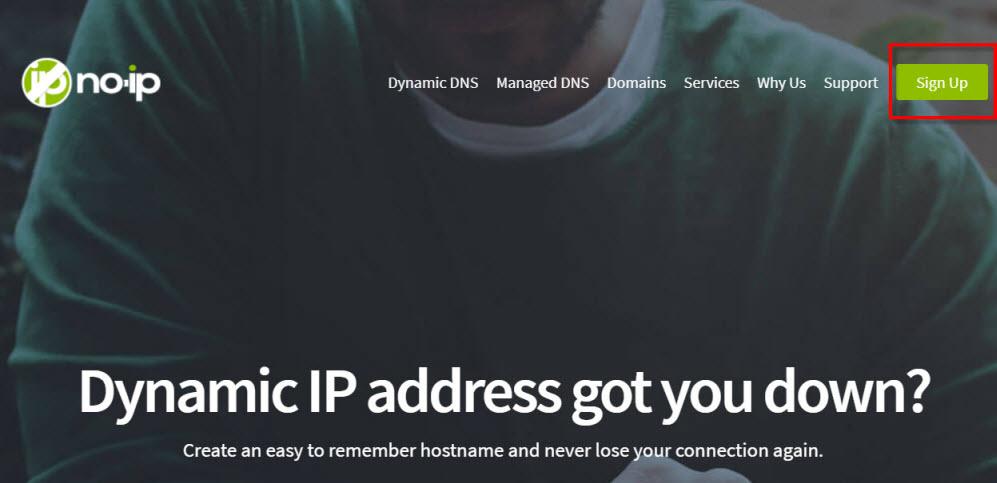
De volgende stap die we moeten nemen is om op de knop te klikken Zing op of klik direct hier . Om te registreren hebben we een e-mail nodig om het account later te activeren. Zodra u op de link of knop klikt, verschijnt dit scherm:
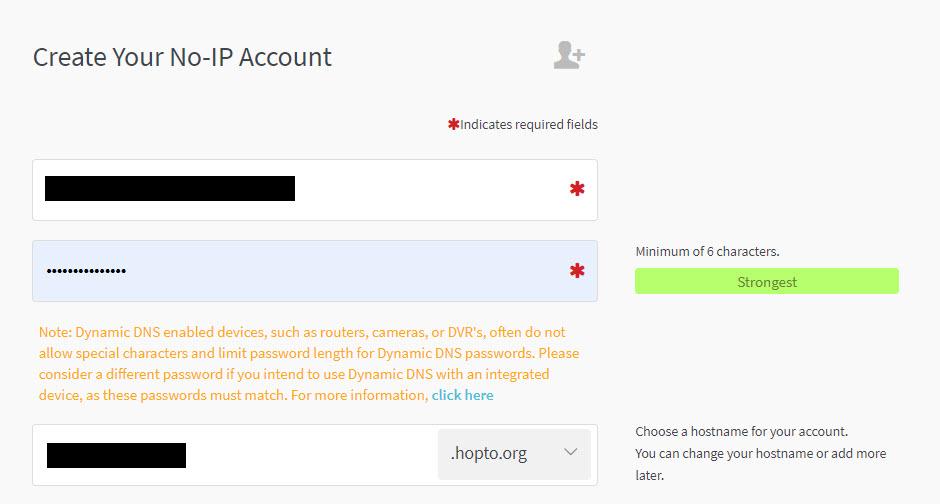
In het eerste veld plaatsen we onze e-mail die onze gebruikersnaam zal zijn en we voegen een wachtwoord toe. Dan hebben we de mogelijkheid om een host aan te maken, maar dit is optioneel en we kunnen dit leeg laten om het later te doen. Dan, verder naar beneden, zijn deze opties:
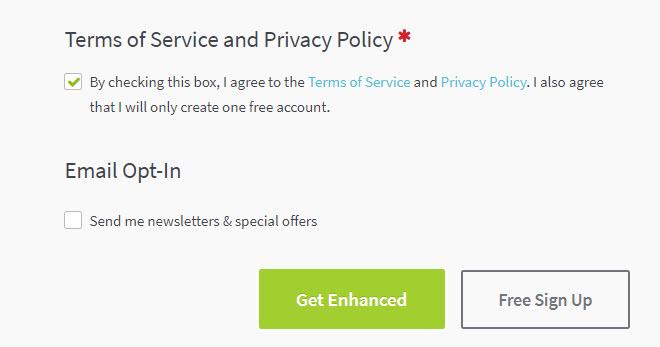
Hier moeten we de voorwaarden van het privacybeleid accepteren en klikken op Doe gratis mee . Vervolgens moeten we het e-mailaccount invoeren dat we hebben gedefinieerd en in de inbox zoeken naar de No-IP-e-mail. Daar vinden we een link waarmee we het account met Dynamic DNS met NO-IP kunnen activeren en gebruiken. Dit wordt ons hier uitgelegd:
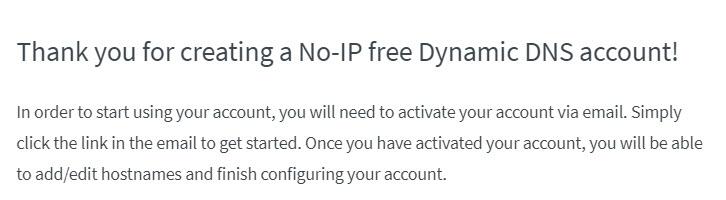
Vervolgens leggen ze de stappen uit die we moeten nemen om alles goed te laten werken:
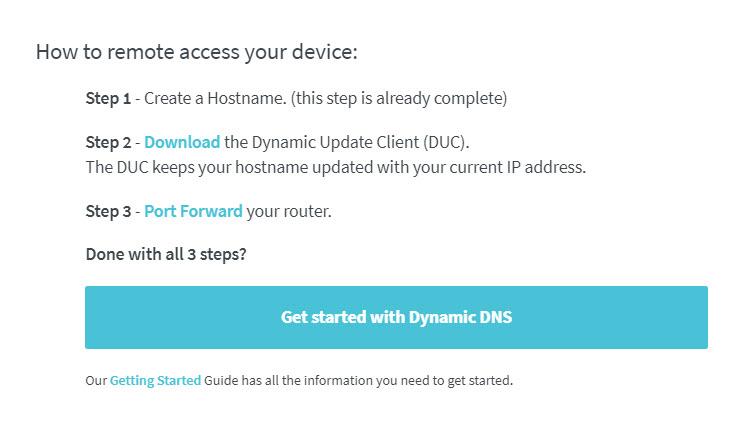
In principe zijn er drie fasen:
- Maak een hostnaam aan.
- Download en configureer de DUC-client, hoewel we ook een router kunnen gebruiken, zoals we later zullen uitleggen.
- Open de routerpoorten die u nodig hebt om toegang te krijgen tot uw FTP-server, VPN, web, enz.
Als u klaar bent, bevindt u zich al in het account en als u dat niet bent of later opnieuw wilt invoeren, doet u dit via de sectie VERBINDING .
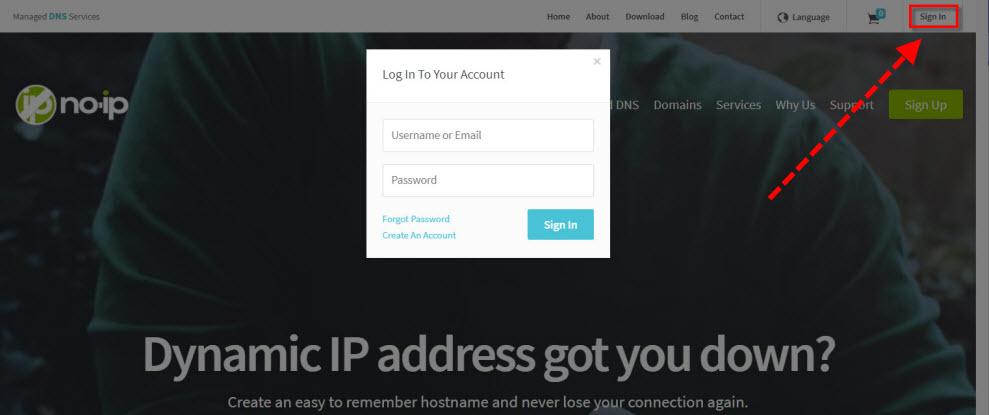
Dynamische DNS met NO-IP: een hostnaam maken en configureren
Na toegang tot ons account verschijnt een scherm zoals het is:
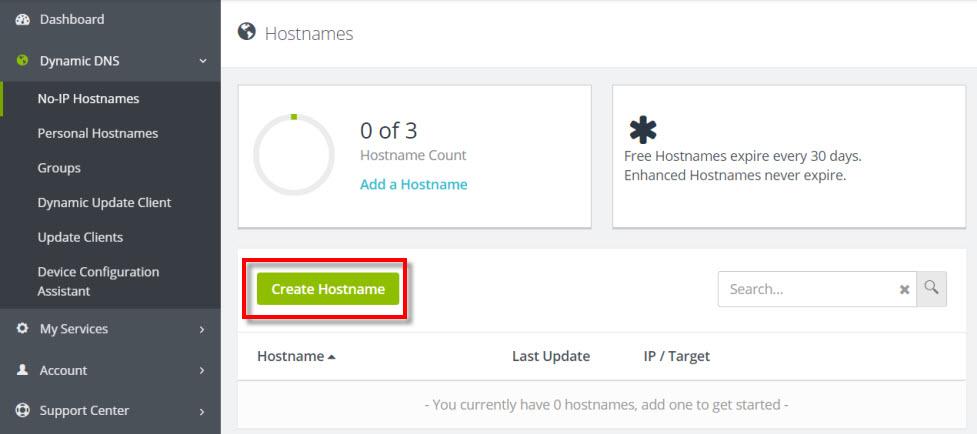
Als we dan op klikken Dynamische DNS, we zullen een samenvatting zien van namen host van onze rekening. No-IP in de gratis versie stelt ons in staat om er maximaal 3 te hebben, maar als we ze niet gebruiken (we werken de openbare IP bij) binnen 30 dagen zullen we ze verliezen, hoewel ze ons nog steeds een e-mail sturen om uit te voeren een bijgewerkte handleiding waarin staat dat deze hostnaam nog steeds werkt. Als we een host willen maken, klikken we op de knop Maak een hostnaam die u in de bovenstaande schermafbeelding in een rood kader hebt ingekaderd.
Dan verschijnen deze opties:
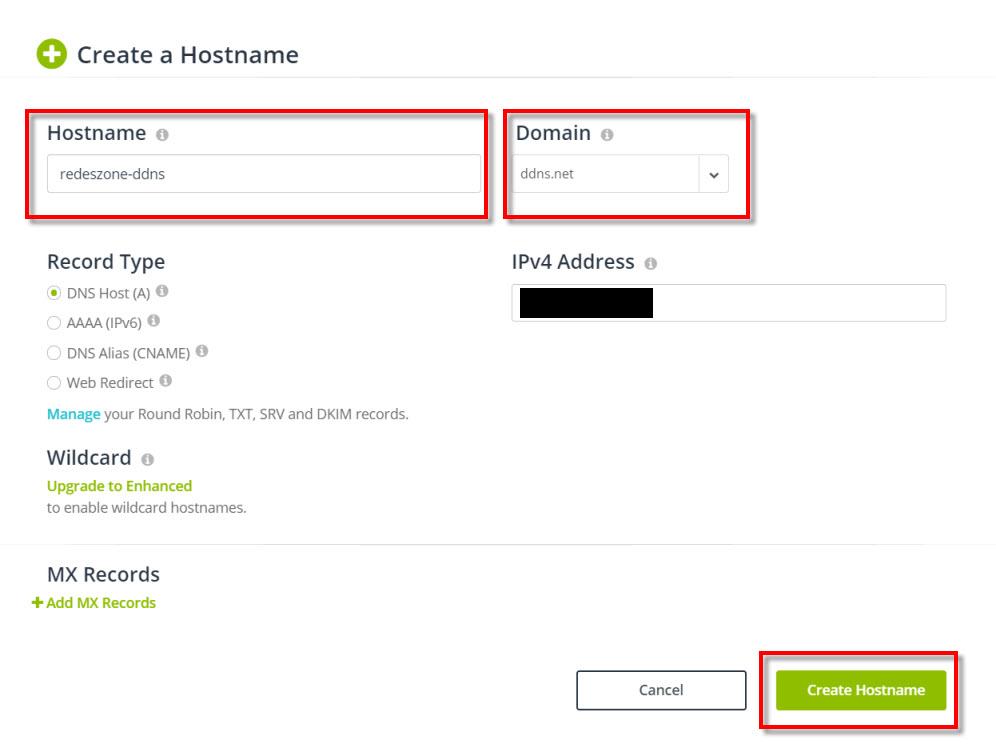
In deze sectie moet u twee velden invullen:
- Hostaam : hier kunt u de gewenste naam plaatsen zolang deze beschikbaar is. Wees voorzichtig, want het ondersteunt niet alle symbolen en heeft een tekenlimiet.
- domein : in deze sectie kiest u de beëindiging van het domein ddns.net, het is een van de vele beschikbare.
Eindelijk, wij zal klikken op Maak een hostnaam waar onze host redeszone-ddns.ddns.net klaar zal zijn voor gebruik.
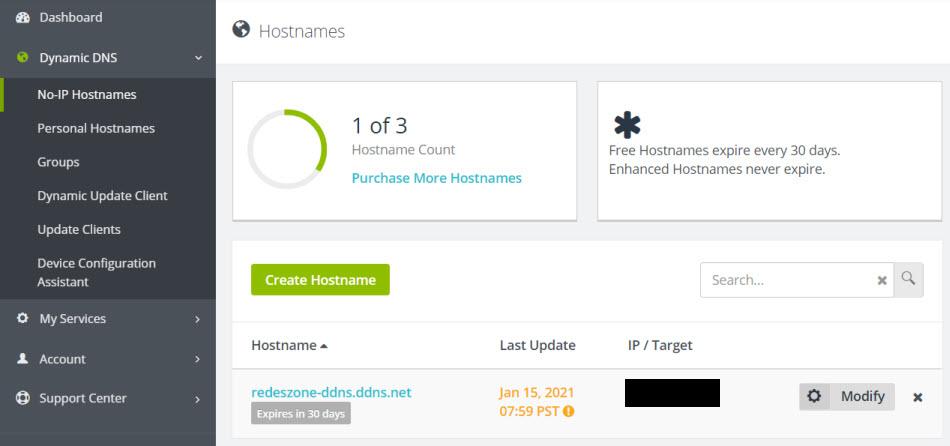
Als we op klikken modifier , kunnen we indien nodig het IP-adres wijzigen:
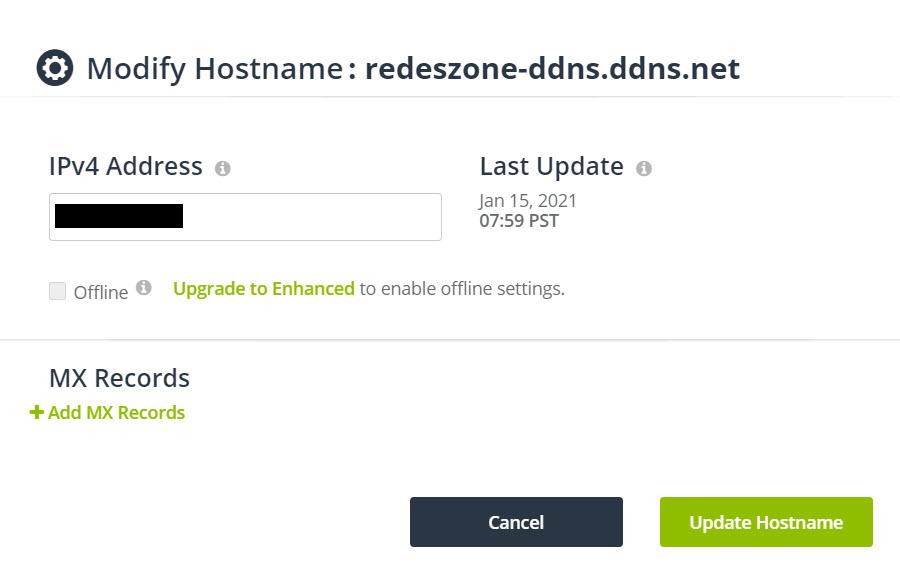
Eenmaal gemaakt, zou het voldoende zijn om het in onze router of pc te configureren.
Hoe NO-IP in onze router te configureren?
De eerste stap die we moeten doen, is de configuratie van onze router invoeren via internet. Eenmaal binnen om dynamische DNS met NO-IP te configureren, zullen we naar de bijbehorende sectie moeten zoeken. Het heeft meestal een naam als deze of iets dergelijks:
- DynDNS.
- DDNS.
- Dynamische DNS.
In dit geval gebruiken we een Fritz!Box 7530. We gaan naar: Internet , Toegang toestaan dan gaan we verder DynDNS .
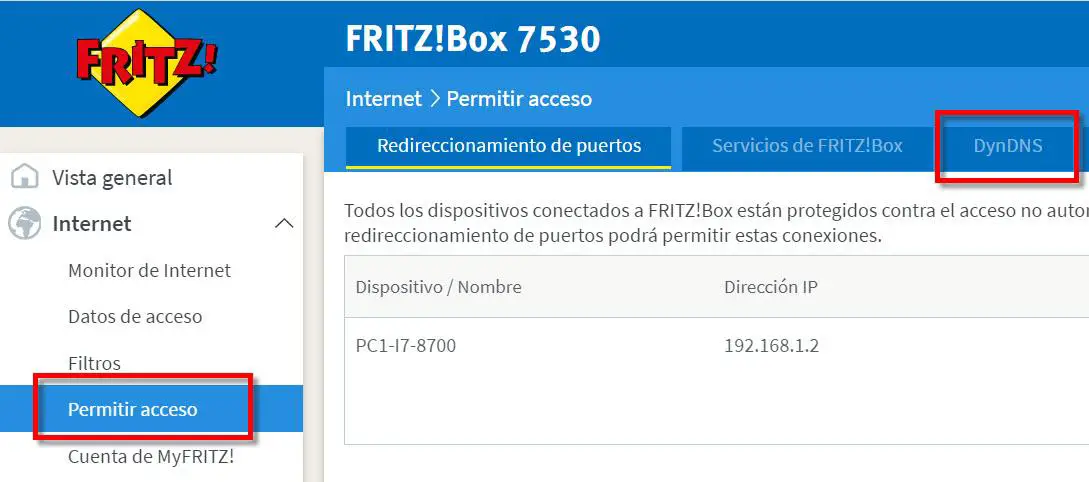
Hier beginnen we met het activeren van de box Gebruik DynDNS .
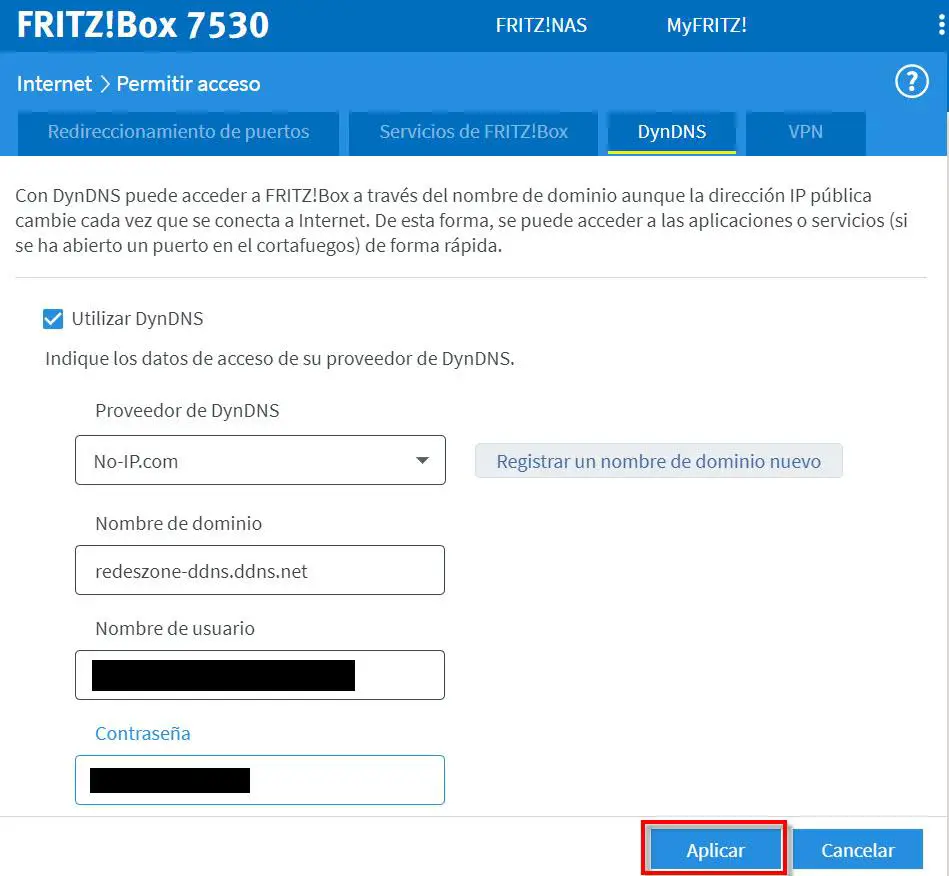
Vervolgens moet u deze secties configureren:
- DynDNS-provider : je moet No-IP zoeken en selecteren.
- Naam van domaine : de naam van de hostnaam die we hebben gemaakt, in dit geval redeszone-ddns.ddns.net.
- Gebruikersnaam : het e-mailadres dat we gebruiken om te registreren in No-IP komt overeen met de gebruiker.
- Wachtwoord : we zetten de gebruikersnaam of het wachtwoord van ons No-IP-account.
We klikken op Toepassen en daarmee zijn we klaar. Vanaf dat moment heb je overal toegang tot je pc door de HOST te plaatsen alsof het het IP-adres is.
Als je een ASUS-router hebt, voer je gewoon de configuratie in via internet en gaan we naar de »sectie Geavanceerde configuratie / WAN » .
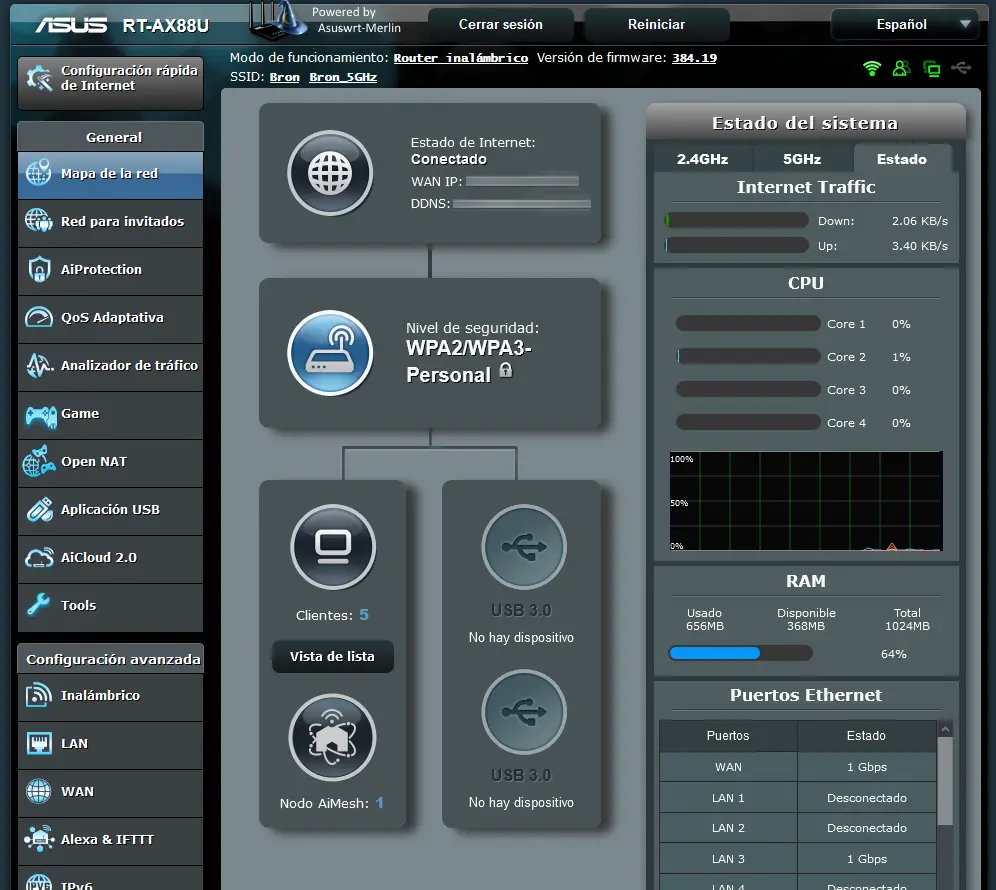
In het WAN gaan we naar het DDNS-tabblad en voeren de No-IP-gegevens in. Selecteer gewoon de www.no-ip.com-server, voer de hostnaam in die we hebben geregistreerd, ons registratie-e-mailadres en wachtwoord en klik op toepassen. Hier kunnen we het interval van dagen configureren om een update te forceren voor het geval het openbare IP-adres niet verandert.
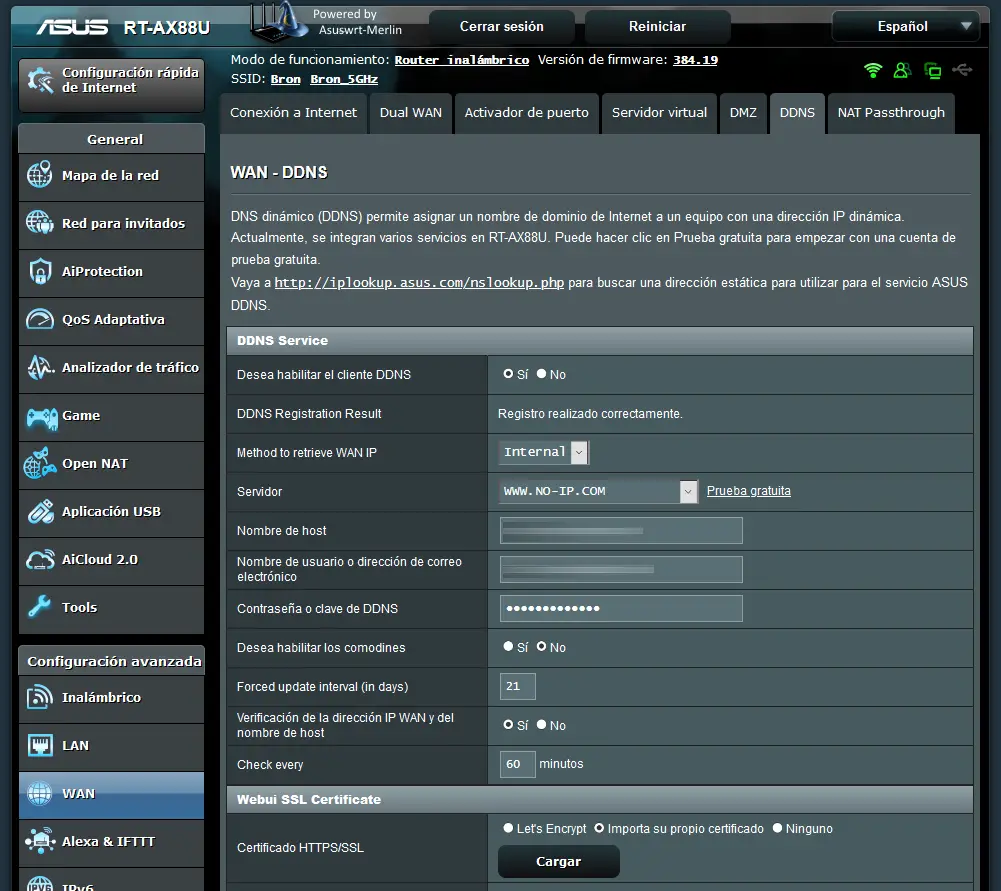
Als je het Pfsense-besturingssysteem hebt, is het proces precies hetzelfde, we komen in het menu via het web van deze firewall, en in "Dynamic DNS Services" zullen we dit moeten invoeren.
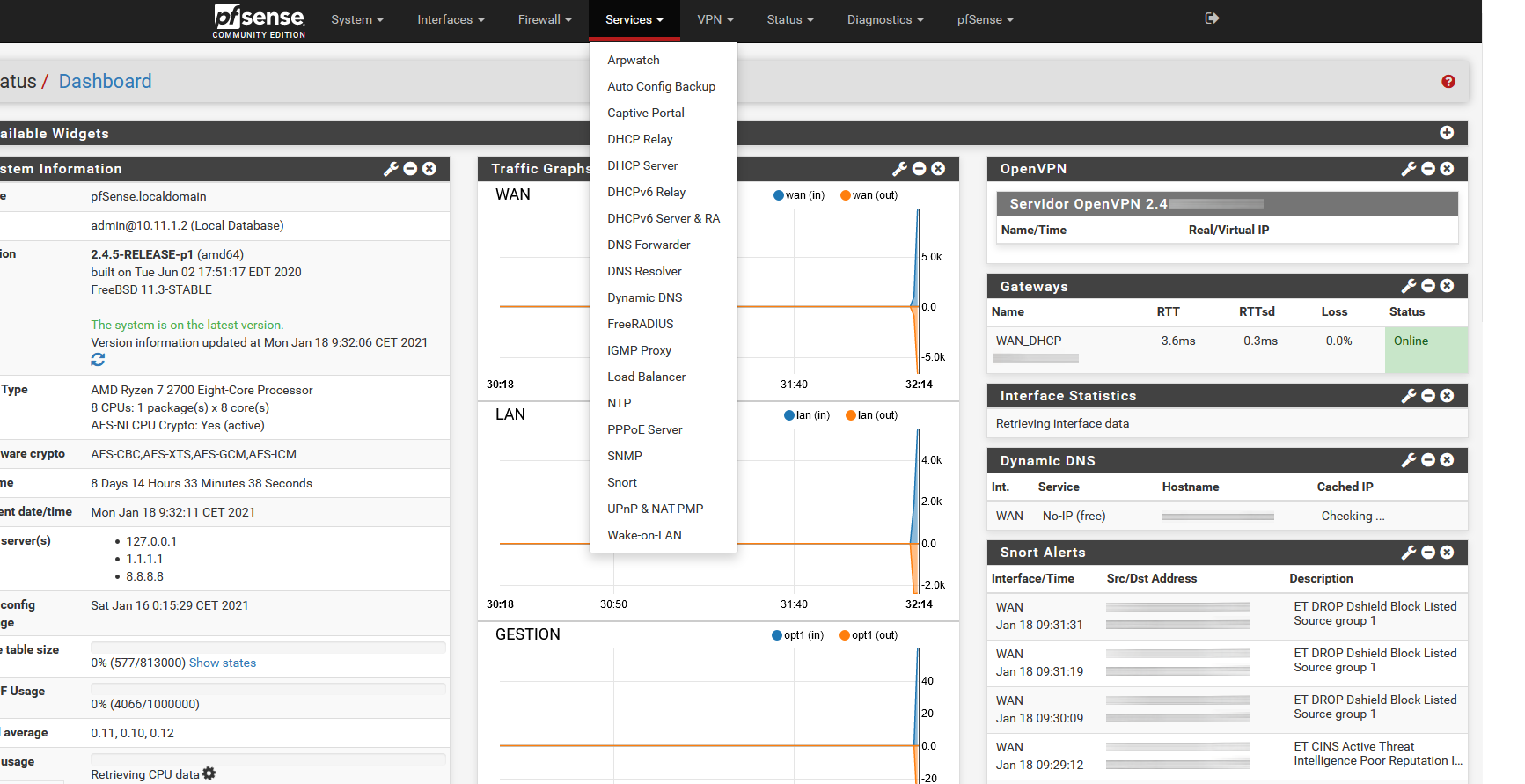
Eenmaal binnen kunnen we zien of we een werkende dynamische DNS-service hebben. Als we er geen hebben, klik dan op "Toevoegen" om een nieuwe toe te voegen.
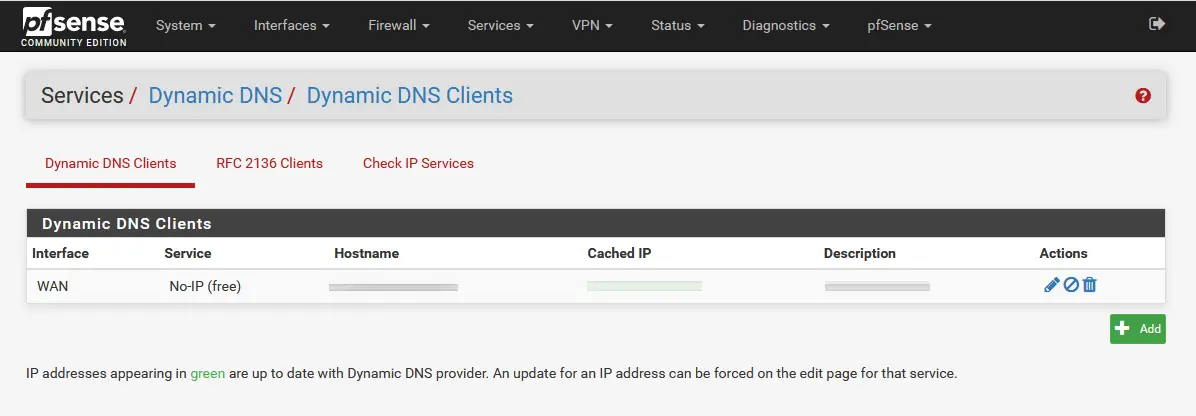
Klik in het dynamische DNS-configuratiemenu op "Type of service: No-IP (Free)", zoals u hier kunt zien:
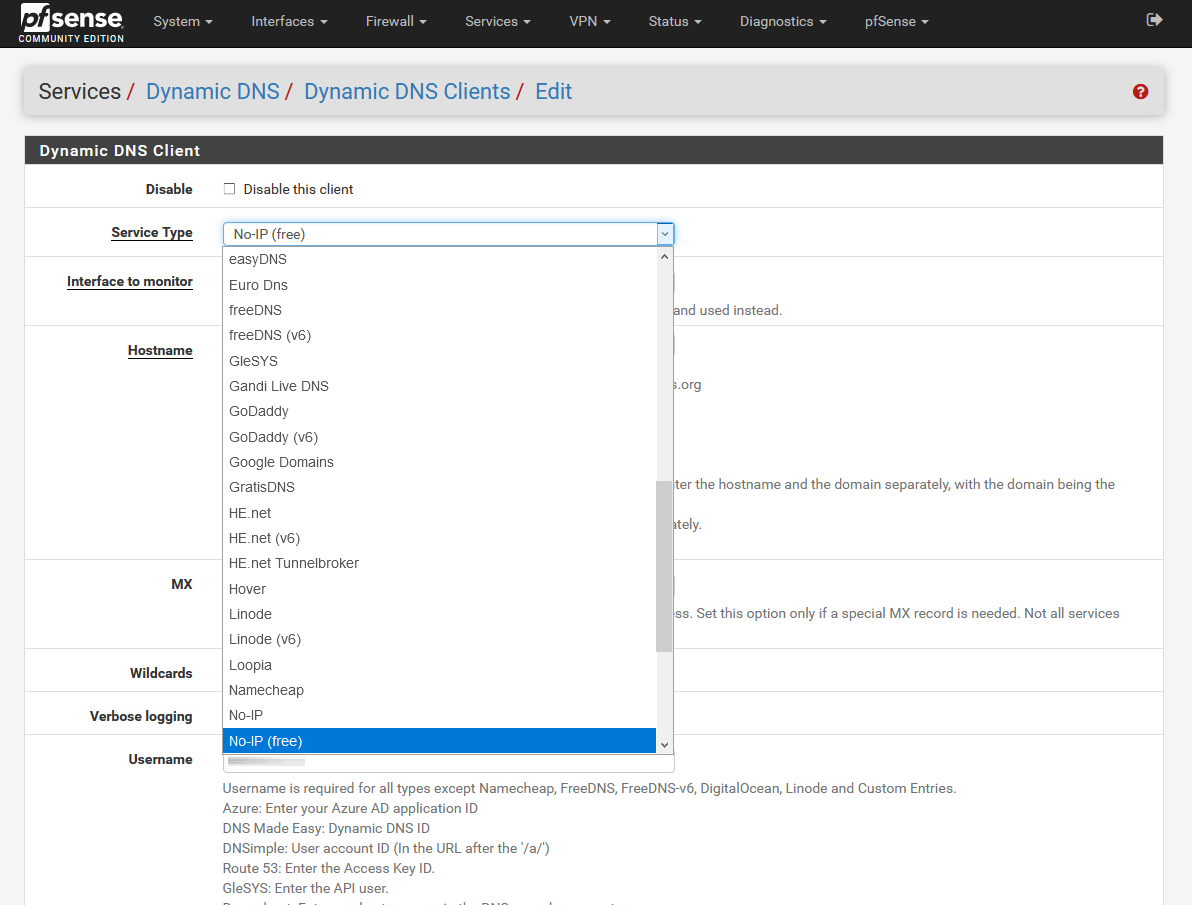
Eenmaal geselecteerd, hoeven we alleen de No-IP-gebruikersnaam (niet het e-mailadres) en het wachtwoord in te voeren.
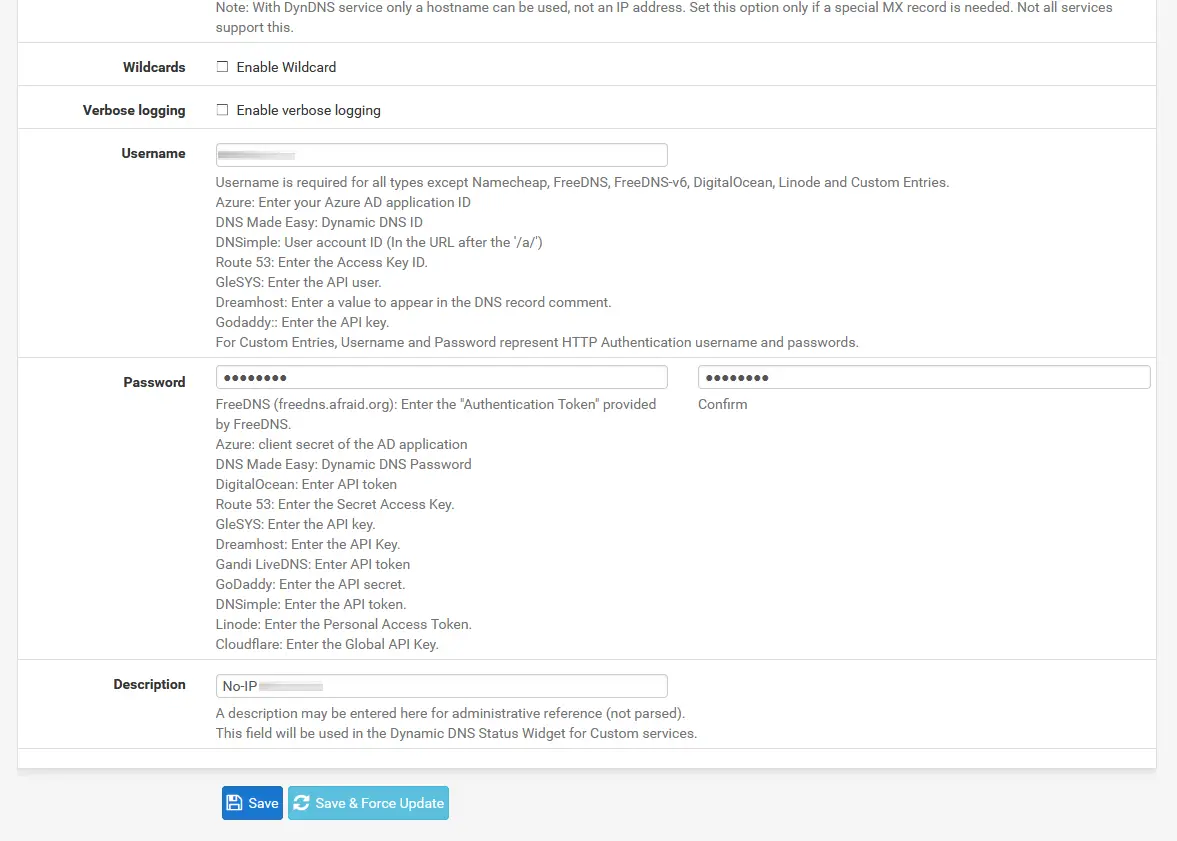
Wanneer we op "Opslaan" of "Opslaan en update forceren" klikken, kunnen we dynamische DNS zonder IP gaan gebruiken.
Configureer dynamische DNS met No-IP op een computer
In het geval dat onze router niet de mogelijkheid heeft om een beschikbare NO-IP-server te configureren, hebben we geen ander alternatief dan het programma te gebruiken voor Windows-besturingssystemen. Om het te downloaden gaan we naar de officiële website, daar klikken we op het gedeelte van telechargement en we zullen dit zien:
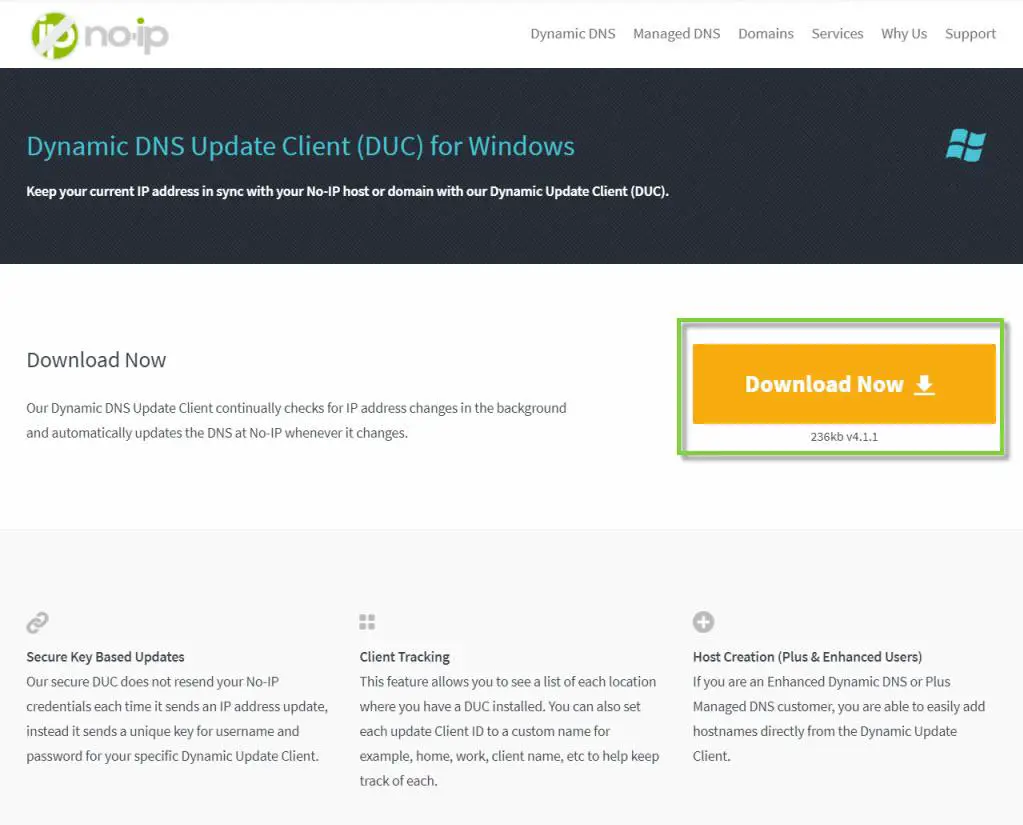
Daarna gaan we verder met downloaden door op Downloaden te klikken maintenant , dan voeren we het uit. Dan verschijnt het volgende welkomstscherm waar we op zullen klikken ik accepteer om de licentieovereenkomst te accepteren:
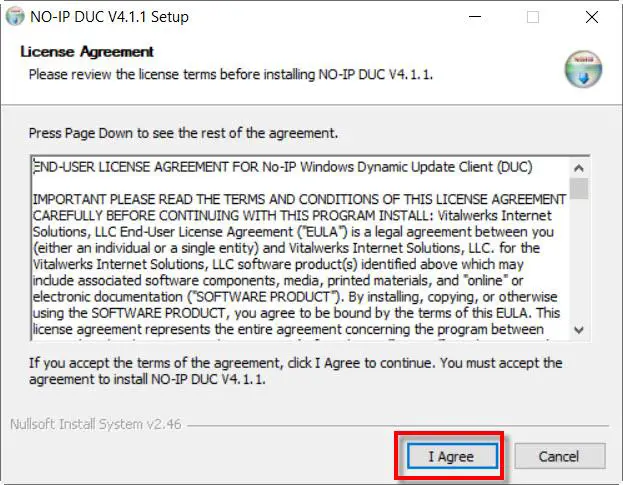
De volgende stap die we gaan doen, is de map kiezen waar we het programma gaan installeren. In mijn geval verliet ik de standaard en klikte op Installeren.
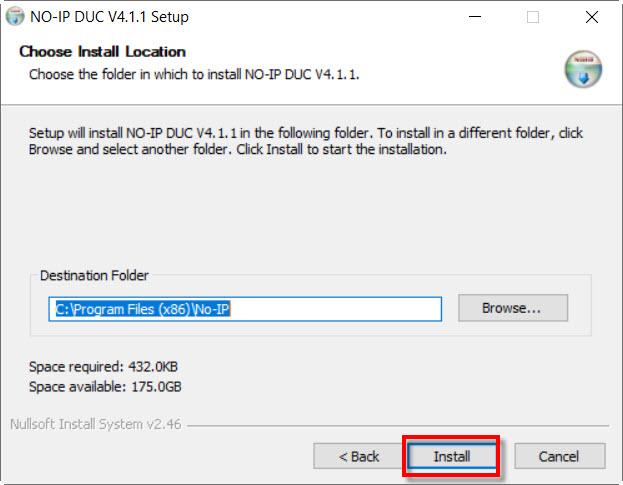
Als het programma klaar is, klikt u op Eindigen et GEEN IP DUC zal voor de eerste keer draaien . De afkorting DUC staat voor Dynamic Update Client.
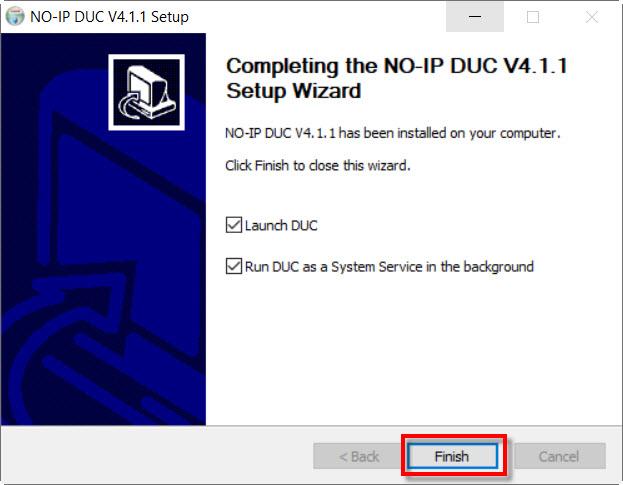
Nu moeten we de gebruikersnaam en het wachtwoord van ons No-IP-account invoeren en klikken op Inloggen .
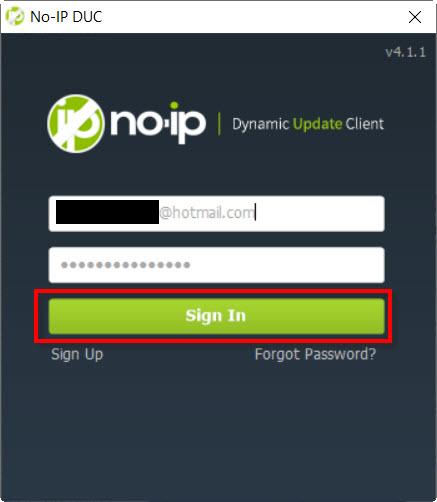
Vervolgens moeten we de host selecteren die we hebben gemaakt toen we het account maakten. In dit geval, redeszone-ddns.ddns.net en klik op Enregistrer .
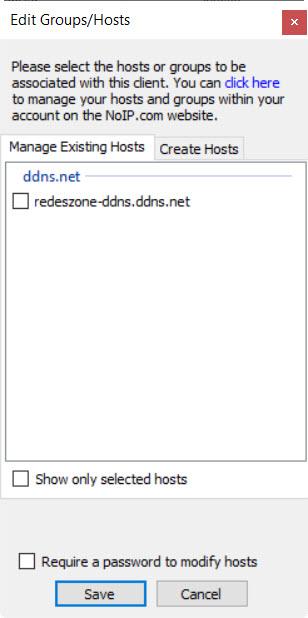
Dit is het hoofdscherm van DUC v.4.1.1 voor Windows.
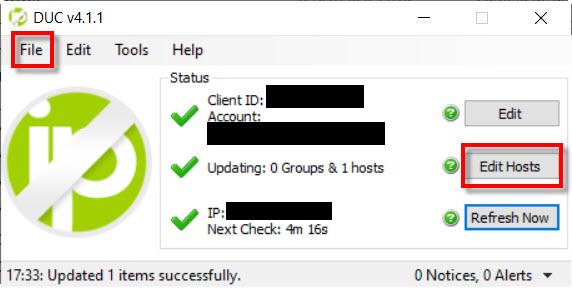
Hier kunnen we zien dat de verbinding correct is gemaakt. Gebruik hiervoor de groene symbolen die naast de client-ID, update en IP-adres verschijnen. Rechtsonder hebben we Volgende controle waarin de resterende tijd wordt aangegeven om te controleren of de verbinding goed is. De controle wordt elke 5 minuten uitgevoerd.
Aan de rechterkant hebben we de volgende knoppen:
- uitgeven : om het No-IP-account te wijzigen.
- Hosts bewerken: om de gastheer te veranderen.
- Ververs nu : om direct te controleren of de dynamische DNS-verbinding met NO-IP goed werkt.
Een heel belangrijk feit dat we in gedachten moeten houden, is dat we het programma niet kunnen sluiten als we willen dat het blijft draaien, je moet het in de taakbalk laten staan. Eindelijk, in Bestand , voorkeuren , als we willen dat het programma wordt uitgevoerd wanneer de computer opstart, moeten we het als volgt configureren:
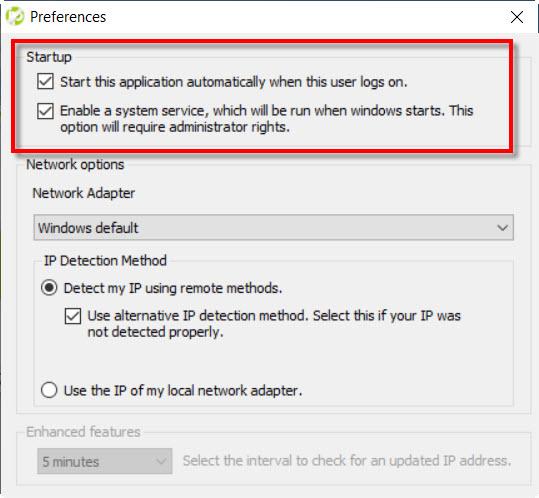
Zoals je kunt zien, was het heel eenvoudig om dynamische DNS met No-IP in de routers en ook in onze pc te maken en te configureren. We hopen dat deze tutorial je helpt om het openbare IP-adres van je huis te kennen en om toegang te krijgen tot de verschillende servers.